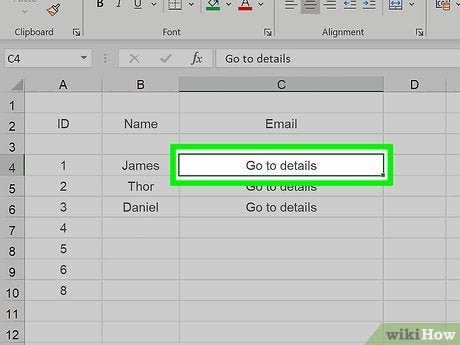
Wie füge ich einen Link in Excel hinzu?
Das Hinzufügen eines Links in Excel kann eine großartige Möglichkeit sein, aus einer Excel -Tabelle schnell und einfach auf eine Website oder Datei zugreifen zu können. Unabhängig davon, ob Sie Excel für die Arbeit oder für den persönlichen Gebrauch verwenden, kann das Hinzufügen eines Links ein Zeitspeicher sein. In diesem Artikel werden wir einige einfache Schritte besprechen, mit denen Sie einen Link in Excel hinzufügen können. Vom Erstellen von Hyperlinks bis hin zum Hinzufügen eines Links zu einer Zelle werden wir alles abdecken. Wenn Sie also bereit sind zu lernen, wie Sie in Excel einen Link hinzufügen, beginnen wir!
- Öffnen Sie die Microsoft Excel -Tabelle, in der Sie den Link hinzufügen möchten.
- Wählen Sie die Zelle aus, in der Sie den Link hinzufügen möchten.
- Drücken Sie "Strg + K", um das Fenster Hyperlink einfügen zu starten.
- Geben Sie die URL- oder Website -Adresse in das Adressfeld ein.
- Geben Sie einen Namen für den Link im Feld Text zum Anzeigen ein.
- Klicken Sie auf OK, um den Link zur Tabelle hinzuzufügen.
Sie können auch einen Link zu einer Datei, einer E -Mail -Adresse oder einem anderen Arbeitsblatt hinzufügen. Klicken Sie dazu auf den Dropdown-Pfeil neben dem Link zur Dateioption im Hyperlink-Fenster einfügen.

So fügen Sie Links in Excel ein
Das Einfügen von Links in Excel ist eine großartige Möglichkeit, Daten interessanter und interaktiver zu gestalten. In diesem Artikel wird Sie durch den Prozess des Einfügens eines Links in eine Excel -Tabelle einfügen, indem Sie die Grundlagen des Erstellens eines Links zu erweiterten Funktionen wie Formatierung und Anpassung Ihres Links erstellen.
Verständnis der Grundlagen des Linkinsertions
Der erste Schritt beim Einfügen eines Links in eine Excel -Tabelle besteht darin, die Grundlagen des Erstellens eines Links zu verstehen. Ein Link wird erstellt, indem ein Hyperlink in die Zelle platziert wird. Dies geschieht durch Eingeben einer gültigen URL in die Zelle, um sicherzustellen, dass http: // oder https: // Präfix einbezieht. Sobald die URL eingegeben wurde, kann die Zelle angeklickt werden, um den Link zu öffnen. Es ist wichtig zu beachten, dass Excel eine gültige URL nicht automatisch erkennt. Die Verbindung muss manuell in die Zelle tippt werden.
Formatieren und Anpassen von Links
Sobald ein Link erstellt wurde, kann er formatiert und angepasst werden, um ihn visuell ansprechender zu gestalten. Der erste Schritt besteht darin, die Zelle auszuwählen, die den Link enthält, und mit der rechten Maustaste darauf klicken. Dadurch wird ein Menü mit Optionen geöffnet, mit denen der Link geändert werden kann. Optionen wie das Ändern der Schriftfarbe, das Unterstreichen des Links oder das Hinzufügen einer Hintergrundfarbe können verwendet werden, um den Link abzuheben oder in die Tabelle einzuschließen.
Hinzufügen von Tooltips zu Links
Das Hinzufügen von Tooltips zu Links ist eine großartige Möglichkeit, weitere Informationen über den Link bereitzustellen, ohne einen zusätzlichen Platz in der Tabelle einzubeziehen. Um einem Link einen Tooltip hinzuzufügen, wählen Sie die Zelle, die den Link enthält, und klicken Sie mit der rechten Maustaste darauf. Dadurch wird ein Menü mit Optionen geöffnet, mit denen der Link geändert werden kann. Eine dieser Optionen besteht darin, einen Tooltip hinzuzufügen. Geben Sie den Tooltip -Text in das Feld ein und klicken Sie auf OK. Der Tooltip wird nun angezeigt, wenn die Maus über den Link schwebt.
Einfügen von Verbindungen in Zellen
Links können auch direkt in eine Zelle eingefügt werden. Dies kann nützlich sein, wenn Daten in einer Zelle mit einer bestimmten Website oder einem bestimmten Dokument verknüpft werden müssen. Um eine Link in eine Zelle einzufügen, wählen Sie die Zelle aus und klicken Sie mit der rechten Maustaste darauf. Dadurch wird ein Menü mit Optionen geöffnet, mit denen die Zelle geändert werden kann. Eine dieser Optionen besteht darin, einen Link einzufügen. Geben Sie den Link ein und klicken Sie auf OK. Der Link wird nun in der Zelle angezeigt.
Hinzufügen von Links zu Bildern
Es ist auch möglich, Links zu Bildern hinzuzufügen. Dies kann durch Einfügen eines Bildes in die Tabelle und dann mit der rechten Maustaste darauf geschaltet werden. Dadurch wird ein Menü mit Optionen geöffnet, mit denen das Bild geändert werden kann. Eine dieser Optionen besteht darin, einen Link hinzuzufügen. Geben Sie den Link ein und klicken Sie auf OK. Wenn das Bild angeklickt wird, wird die verknüpfte Website oder das verknüpfte Dokument geöffnet.
Testen von Links
Nach dem Hinzufügen eines Links zu einer Tabelle ist es wichtig, ihn zu testen, um sicherzustellen, dass er korrekt funktioniert. Um einen Link zu testen, wählen Sie die Zelle aus und klicken Sie darauf, um den Link zu öffnen. Dadurch wird die verknüpfte Website oder das verknüpfte Dokument geöffnet. Wenn der Link nicht richtig funktioniert, überprüfen Sie die URL, um sicherzustellen, dass er korrekt ist.
Verwenden von Verknüpfungen zum Einfügen von Links
Es gibt auch mehrere Tastaturverknüpfungen, mit denen Links schnell in Excel eingefügt werden können. Um eine Link einzufügen, wählen Sie die Zelle aus und drücken Sie Strg + K. Dadurch wird ein Dialogfeld geöffnet, in dem die URL eingegeben werden kann. Klicken Sie nach Eingabe der URL auf OK. Der Link wird nun in die Zelle eingefügt.
Verwenden des Hyperlink -Werkzeugs einfügen
Das Hyperlink -Werkzeug einfügen, ist eine weitere Möglichkeit, Links in Excel einfach einzuführen. Um das Tool zu verwenden, wählen Sie die Zelle aus und klicken Sie dann auf die Registerkarte Einfügen einfügen. Dadurch wird ein Menü mit Optionen geöffnet, mit denen die Zelle geändert werden kann. Eine dieser Optionen besteht darin, einen Hyperlink einzufügen. Geben Sie den Link ein und klicken Sie auf OK. Der Link wird nun in die Zelle eingefügt.
Top 6 häufig gestellte Fragen
Q1. Was ist ein Link in Excel?
Ein Link in Excel ist ein Hyperlink, der eine Zelle mit einem anderen Ort in der Arbeitsmappe, mit einer anderen Arbeitsmappe oder mit einer Webseite verbindet. Es kann verwendet werden, um Daten schnell aus mehreren Quellen zu ziehen oder schnell auf Websites und Dokumente zuzugreifen, die sich auf ein bestimmtes Thema beziehen.
Q2. Wie füge ich einen Link in Excel hinzu?
Das Hinzufügen eines Links in Excel ist einfach. Wählen Sie zunächst die Zelle oder den Bereich von Zellen aus, in dem Sie den Link hinzufügen möchten. Klicken Sie dann auf die Registerkarte "Einfügen" einfügen und wählen Sie "Hyperlink" aus der Links -Gruppe. Sie können dann die URL eingeben oder zu der Datei oder Webseite durchsuchen, auf die Sie verlinken möchten. Sie können auch einen Text eingeben, den Sie als Link anzeigen möchten.
Q3. Kann ich einen Link in Excel bearbeiten?
Ja, Sie können einen Link in Excel bearbeiten. Wählen Sie dazu die Zelle oder den Zellbereich mit der Verbindung. Klicken Sie dann auf die Registerkarte "Einfügen Sie können dann die Adresse, den Text oder eine andere Eigenschaft des Links ändern.
Q4. Wie kann ich einen Link in Excel löschen?
Um einen Link in Excel zu löschen, wählen Sie die Zelle oder den Zellbereich mit der Link aus und klicken Sie auf die Registerkarte "Einfügen". Wählen Sie dann "Hyperlink" aus der Gruppe Links aus und klicken Sie auf "Link entfernen". Dadurch wird der Link entfernt, aber der Anzeigetext bleibt intakt.
Q5. Kann ich einen Link zu einem Bild in Excel hinzufügen?
Ja, Sie können einen Link zu einem Bild in Excel hinzufügen. Wählen Sie dazu das Bild aus und klicken Sie auf die Registerkarte "Einfügen". Wählen Sie dann "Hyperlink" aus der Links -Gruppe aus und geben Sie die URL ein oder stöbern Sie in der Datei oder der Webseite, mit der Sie verlinken möchten. Sobald Sie dies getan haben, wird das Bild zu einem klickbaren Link.
Q6. Kann ich einen Link in einem neuen Fenster in Excel öffnen?
Ja, Sie können einen Link in einem neuen Fenster in Excel öffnen. Wählen Sie dazu die Zelle oder den Zellbereich mit dem Link aus und klicken Sie auf die Registerkarte "Einfügen". Wählen Sie dann "Hyperlink" aus der Gruppe Links aus und klicken Sie auf "Erweitert". Aktivieren Sie das Kontrollkästchen "Im neuen Fenster öffnen" und klicken Sie auf "OK". Dadurch wird der Link in einem neuen Fenster geöffnet, wenn er geklickt wird.
So erstellen Sie einen Hyperlink in Excel (3 häufigste Arten von Hyperlinks)
Das Hinzufügen eines Links in Excel ist eine einfache Möglichkeit, Ihren Tabellen schnell nützliche Informationen hinzuzufügen. Sie können nicht nur mit anderen Dokumenten oder Websites in Excel verlinken, sondern auch mit bestimmten Zellen in anderen Blättern oder Arbeitsmappen verlinken. Durch die Verwendung der Hyperlink -Funktion können Sie mit nur wenigen Klicks Tankstellen für andere Dokumente oder Webseiten erstellen. Mit der Kraft der Hyperlink -Funktion können Sie leistungsstarke Workflows für Ihr Team erstellen, die dazu beitragen können, die Produktivität zu steigern.




